亲们想知道wps怎样画出中国风圆形木门框的操作吗?下面就是小编整理wps画出中国风圆形木门框的详细方法,赶紧来看看吧,希望能帮助到大家哦!
wps画出中国风圆形木门框的详细方法

1、新建wps文档,点击【插入】【形状】【椭圆】。
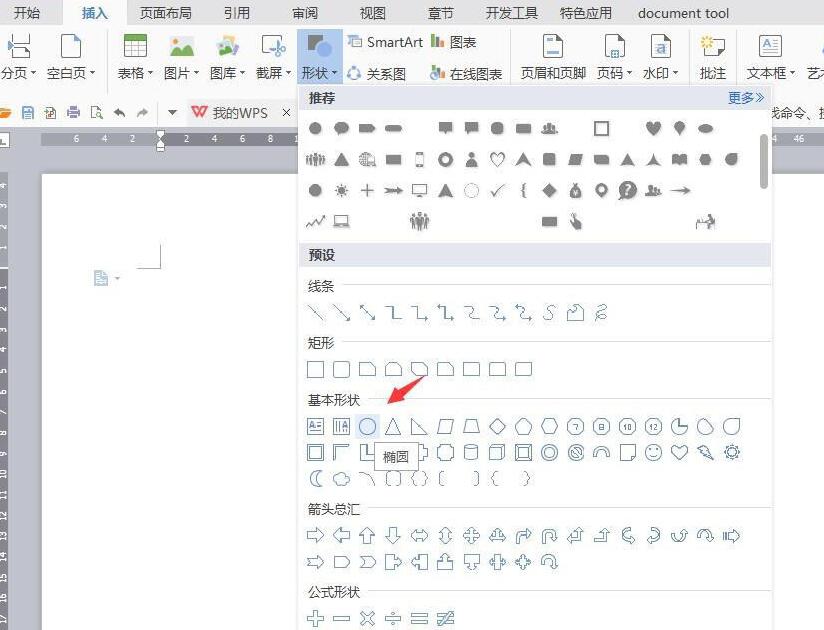
2、绘制椭圆,设置成无【填充】,棕色【轮廓】3磅。
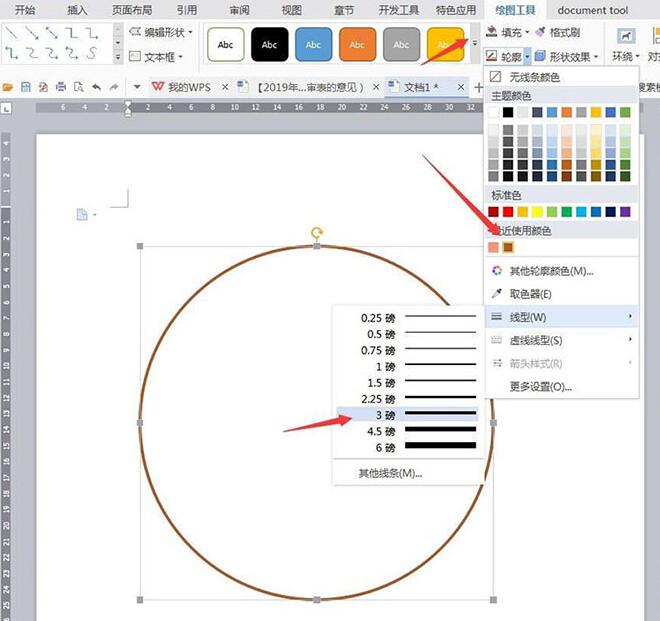
3、点击【插入】【形状】【直线】。
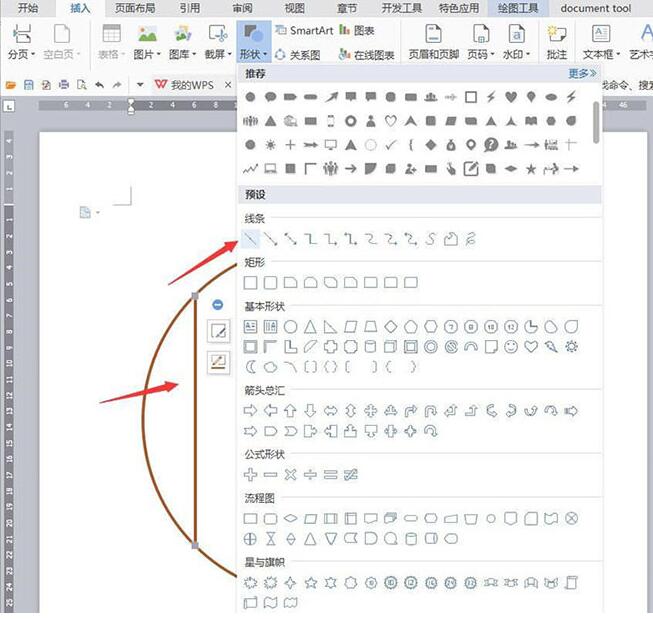
4、绘制直线棕色【轮廓】3磅,继续插入横直线,其他三根跟着复制过去。
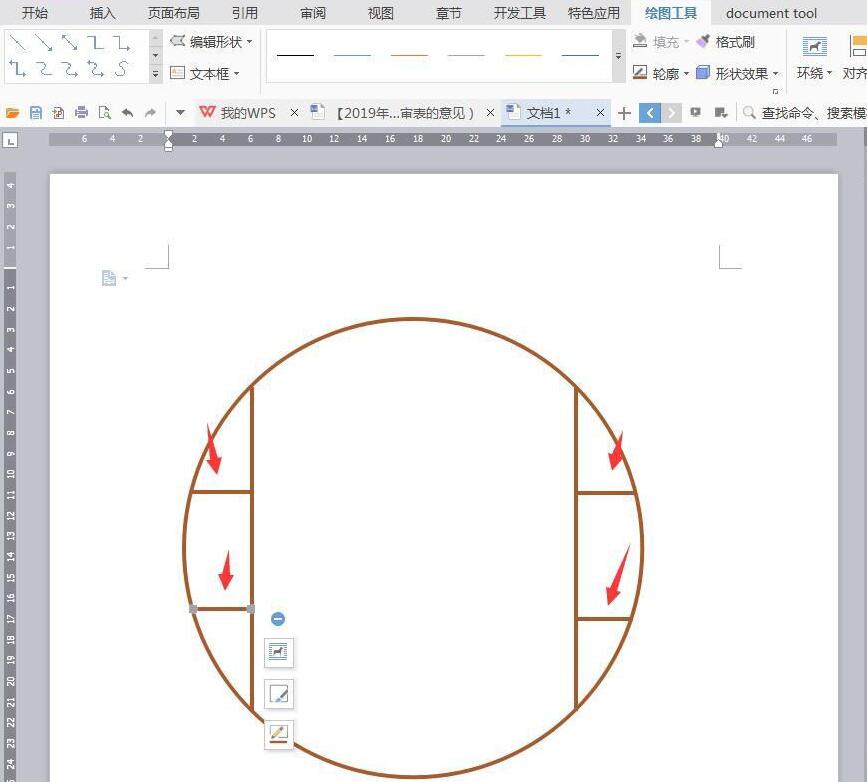
5、复制竖向长直线到两侧。
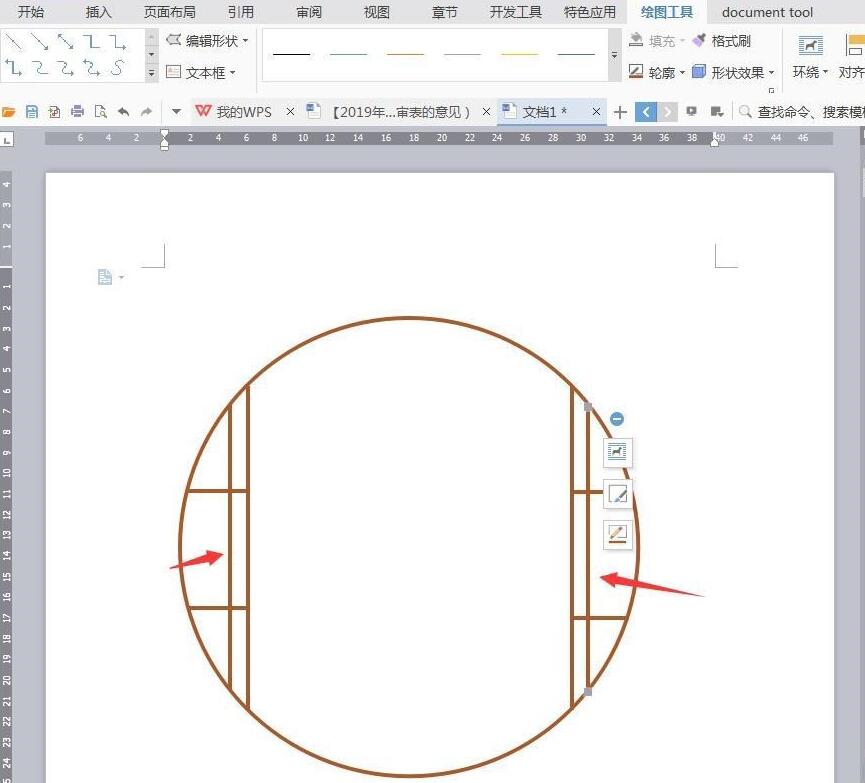
6、继续复制长直线,调整变短放置上下两侧。

7、复制横直线,调整变短放置左右两侧上下部位。
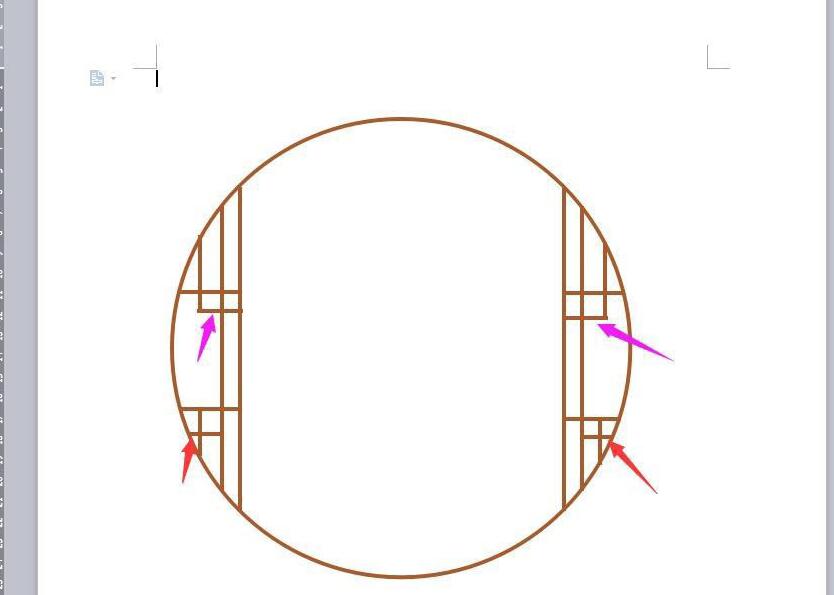
8、最后插入竹子素材,使用【设置透明色】去除底色,截图保存整个门。
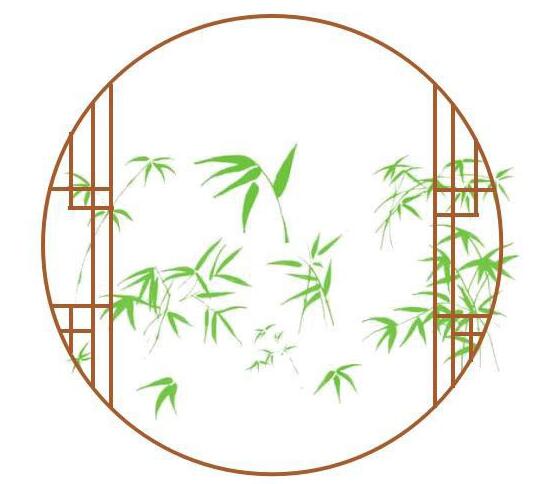
快来学习学习wps画出中国风圆形木门框的详细步骤吧,一定会帮到大家的。







